Înainte de apariția programului PowerPoint, prezentările se realizau cu ajutorul diapozitivelor fizice, create pe hârtie. Anterior, se foloseau folii transparente, proiectate cu aparate speciale. Fiecare element, de la text la grafice și rapoarte, era realizat manual. Crearea prezentărilor era o activitate complexă, care a fost înlocuită de programe ca PowerPoint. În viitorul apropiat, inteligența artificială (AI) ar putea prelua această sarcină. Va fi suficient să introducem datele, iar instrumentele AI vor genera automat prezentarea în câteva minute. Dacă activitatea ta se bazează pe crearea de materiale cu instrumente creative, este posibil să te confrunți cu noi provocări. Dar nu ne dorim să creăm anxietate. Să ne concentrăm pe problema actuală: imposibilitatea de a salva prezentările PowerPoint. Dacă te confrunți cu această dificultate, ai ajuns unde trebuie. Îți oferim un ghid complet care te va ajuta să rezolvi eroarea apărută în timpul salvării unui fișier PowerPoint.
Cum rezolvăm eroarea de nesalvare a fișierelor PowerPoint
Înainte de a începe crearea prezentării, primul lucru esențial este să salvezi fișierul inițial. Astfel, toate modificările vor fi monitorizate, iar salvarea automată va fi activă. Această măsură te protejează de pierderea datelor în cazul unor erori de sistem sau blocări ale aplicației. Iată câteva cauze posibile pentru erorile de nesalvare a fișierelor PowerPoint:
- Diapozitive corupte din cauza unor fișiere de date incompatibile.
- Spațiu de stocare insuficient sau epuizat.
- Locație de salvare coruptă din cauza unor erori de sistem.
- Fișierul este deschis în altă locație.
Metoda 1: Crearea unui nou fișier PowerPoint
Primul pas recomandat, dacă întâmpini dificultăți în salvarea prezentării PowerPoint, este să creezi un fișier PPT nou și să copiezi datele în acesta. Ulterior, încearcă să salvezi fișierul. Urmează acești pași pentru a crea și salva datele într-un nou fișier PPT:
1. Selectează orice diapozitiv din vizualizatorul de diapozitive din stânga.
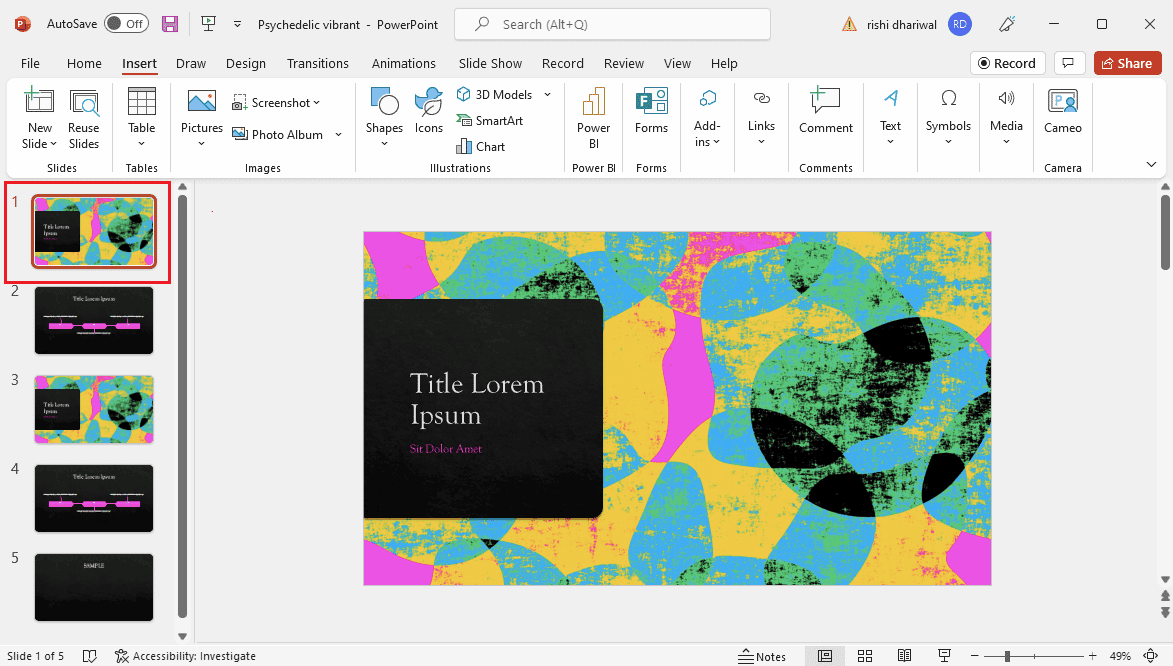
2. Apasă simultan tastele Ctrl + A pentru a selecta toate elementele, apoi apasă Ctrl + C pentru a copia datele.
3. Apasă simultan tastele Ctrl + N pentru a crea un nou fișier de prezentare PowerPoint.
4. Acum, apasă Ctrl + V pentru a lipi datele în noul fișier PPT.
5. În final, apasă tastele Ctrl + S pentru a salva noul fișier PPT.
Dacă mesajul de eroare persistă și nu poți salva fișierul, încearcă metodele prezentate mai jos.
Metoda 2: Salvarea într-un format diferit
Unul dintre avantajele PowerPoint este multitudinea de formate disponibile pentru salvarea prezentărilor (peste 15). Poți salva chiar și în format GIF. În prezent, formatul standard este .pptx, iar înainte de acesta, era .ppt. Poți încerca să salvezi în format .ppt sau orice alt format. Urmează acești pași pentru a salva în diferite formate:
1. Apasă simultan tastele Ctrl + Shift + S pentru a deschide fereastra „Salvare ca”.
2. Introdu un nume pentru fișier. În meniul derulant „Salvare ca tip”, alege formatul de fișier .ppt.
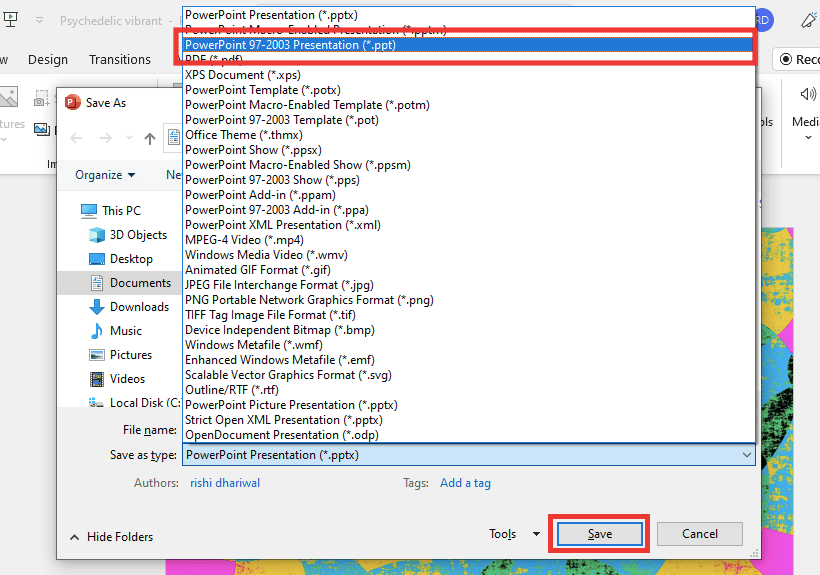
3. Salvează fișierul, apăsând butonul „Salvare”.
Metoda 3: Salvarea fișierului într-o altă locație
Este posibil ca locația în care încerci să salvezi fișierul să fie protejată sau să necesite permisiuni suplimentare. De asemenea, este posibil ca locația să fie sincronizată cu un serviciu cloud, cum ar fi OneDrive. Aceasta poate fi cauza erorii de nesalvare a fișierului PowerPoint. Încearcă să schimbi locația de salvare a fișierului. Urmează pașii de mai jos pentru a schimba locația:
1. Apasă simultan tastele Ctrl + Shift + S pentru a deschide fereastra „Salvare ca”.
2. Din bara laterală din stânga, alege o altă locație și schimbă numele fișierului.
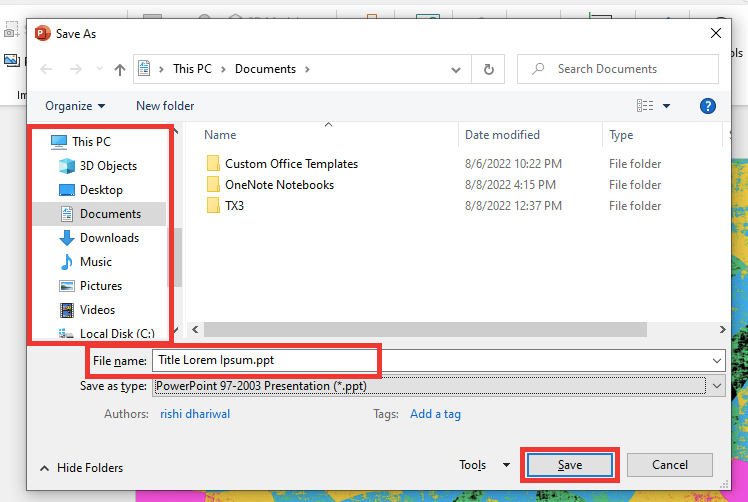
3. Apoi, apasă „Salvare”.
Verifică dacă eroarea de nesalvare persistă.
Metoda 4: Exportul în format PDF
O altă metodă de salvare a prezentării PowerPoint este exportul în format PDF. Dacă eroarea de nesalvare persistă, pentru a nu pierde datele, salvează fișierul ca PDF. Urmează acești pași pentru exportul în PDF:
Notă: După exportarea fișierului PPT ca PDF, nu vei mai putea edita sau modifica fișierul. Înainte de a încerca următoarea metodă, este indicat să faci o copie de rezervă a datelor ca fișier PDF.
1. Apasă „Fișier”.
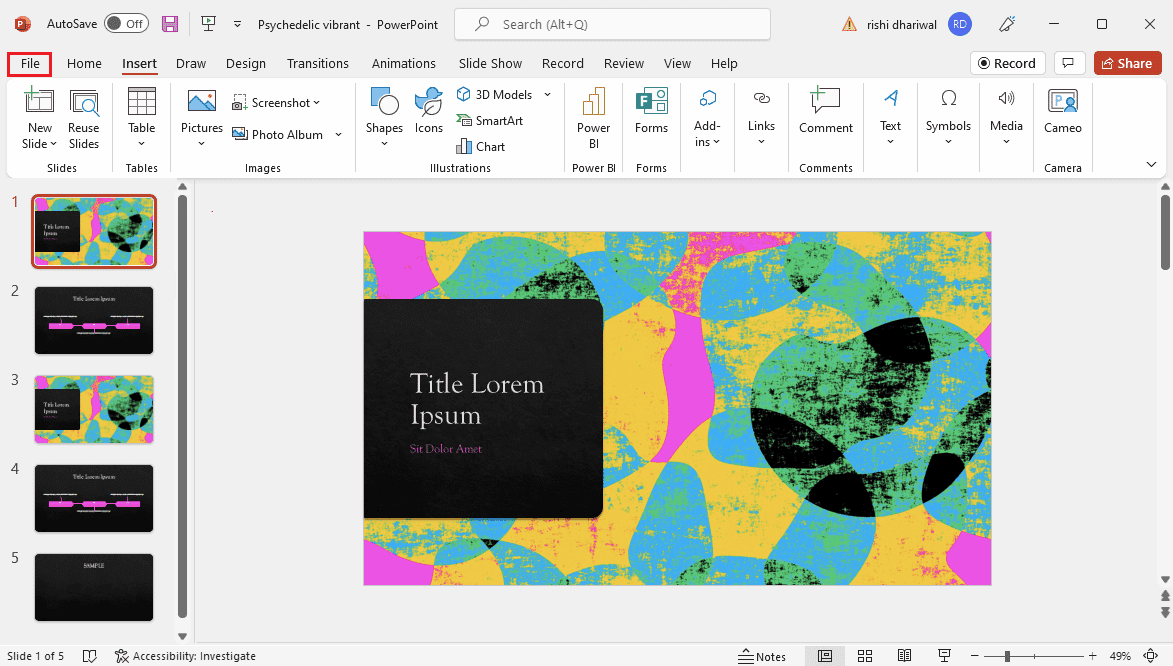
2. Mergi la secțiunea „Export” și apasă „Creare PDF/XPS”.
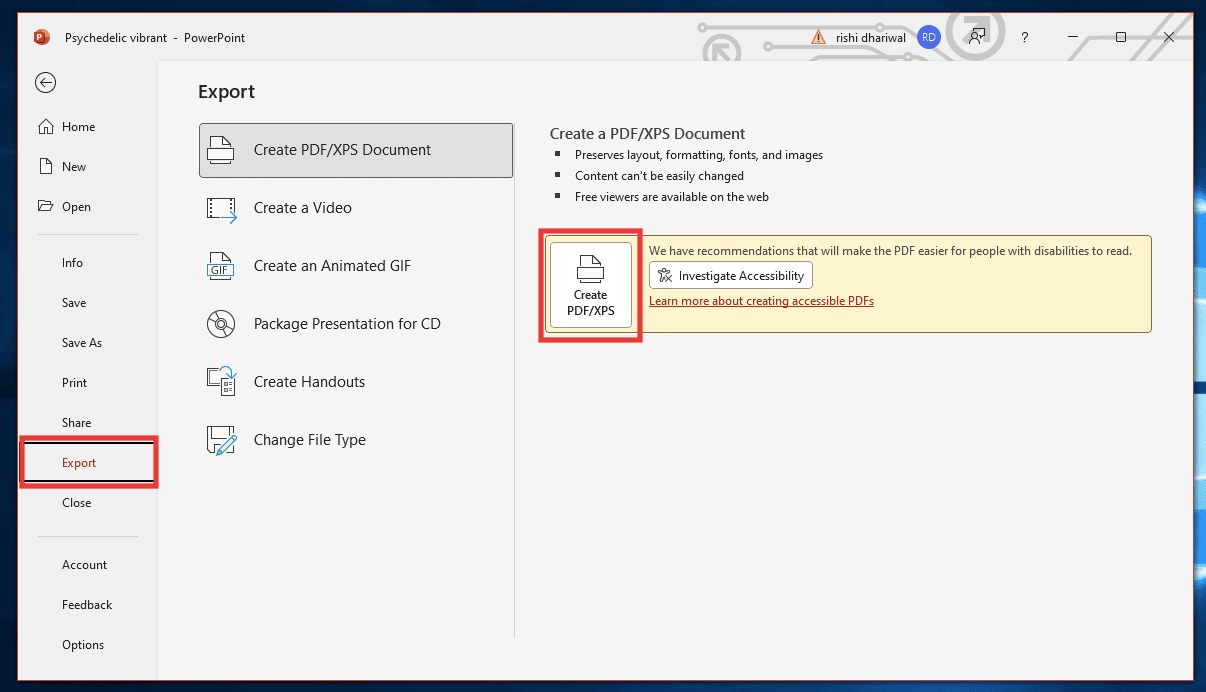
3. Introdu un nume pentru fișier. Alege formatul „PDF (*.pdf)” din meniul derulant „Salvare ca tip” și apasă „Publicare” pentru a salva fișierul.
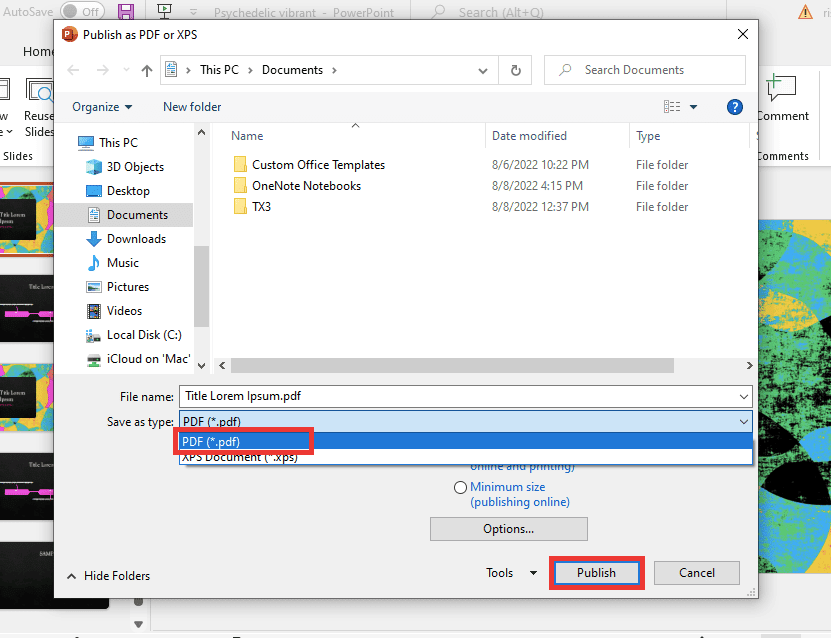
Metoda 5: Dezactivarea panoului de previzualizare
Eroarea de nesalvare PowerPoint poate apărea și dacă fișierul PPT este deschis într-o altă locație sau aplicație. Iată ce trebuie să faci:
1. Închide toate aplicațiile, cu excepția PowerPoint.
2. Deschide File Explorer apăsând simultan tastele Windows + E.
3. Mergi la fila „Vizualizare” și dezactivează panoul de previzualizare făcând clic pe el.
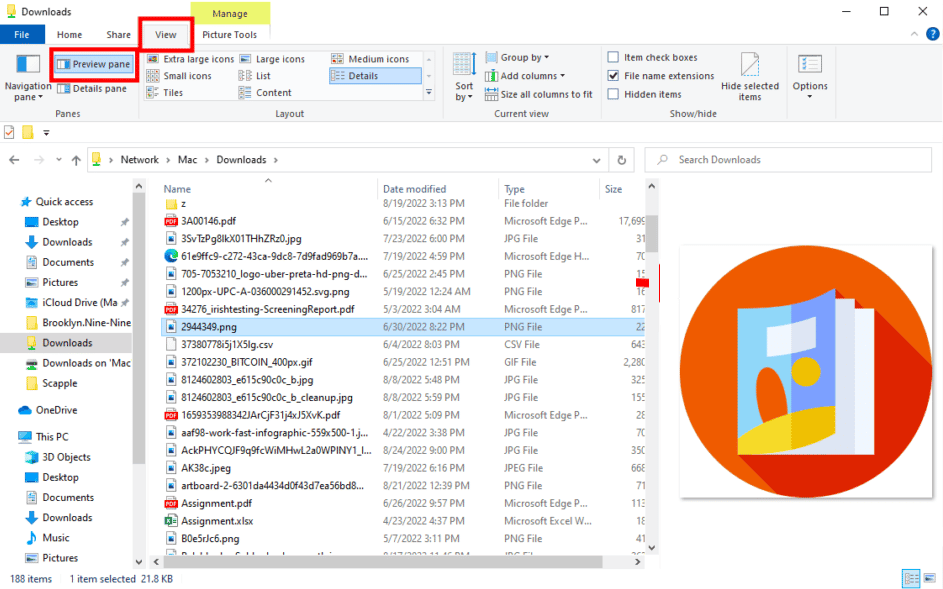
Metoda 6: Verificarea diapozitivelor corupte
Adesea copiem și lipim date de pe internet. Astfel, este posibil ca fontul, imaginea sau formatul să fie incompatibile și să nu respecte standardele PowerPoint. Pentru a remedia această problemă, elimină toate imaginile sau diagramele suspecte. Selectează un font uniform pentru tot textul.
Metoda 7: Verificarea spațiului de stocare
Dacă spațiul de stocare al hard disk-ului este plin, nu vei putea salva niciun fișier până când nu eliberezi spațiu. Șterge fișierele inutile pentru a face spațiu. Consultă ghidul nostru despre 10 moduri de a elibera spațiu pe hard disk în Windows 10.
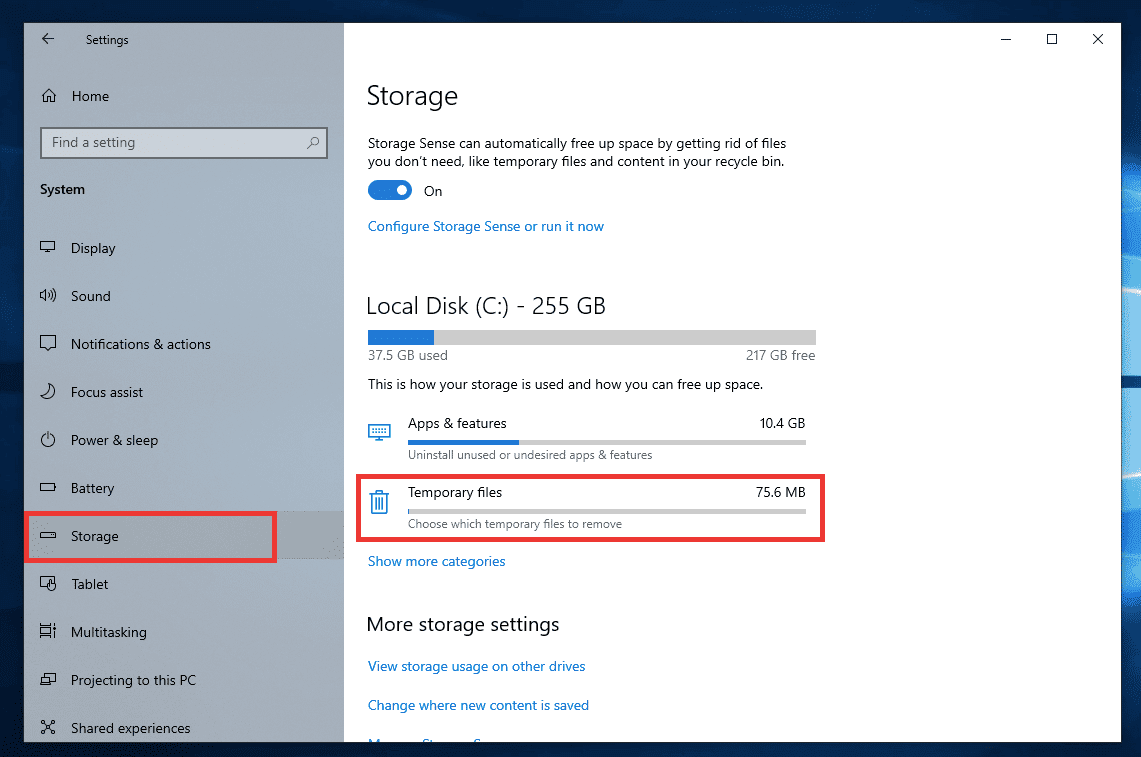
Metoda 8: Verificarea și repararea erorilor de sistem
Utilizează instrumentul de scanare încorporat pentru a remedia fișierele lipsă sau corupte, care ar putea cauza eroarea de nesalvare a fișierului PowerPoint.
1. Apasă tasta Windows + E pentru a deschide File Explorer.
2. Apasă „Acest PC”. Selectează unitatea pe care încerci să salvezi fișierul, apasă clic dreapta și alege „Proprietăți”.
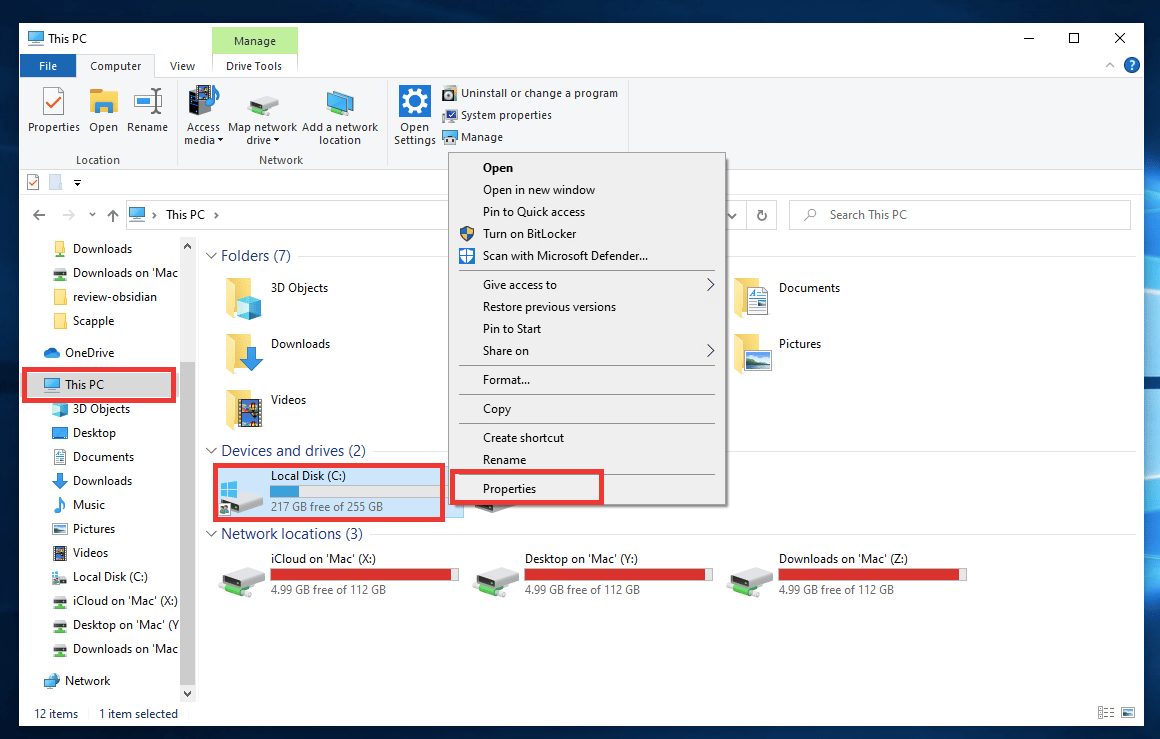
3. Mergi la fila „Instrumente” și apasă „Verificare”.
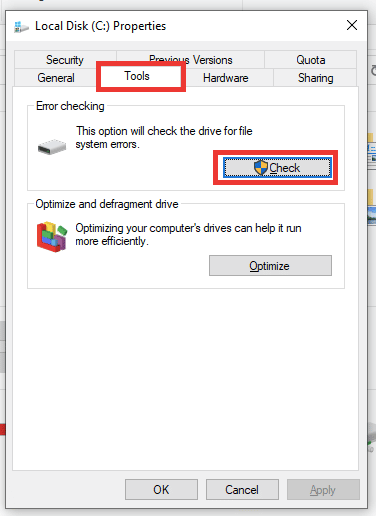
4. Apasă „Scanare unitate”.
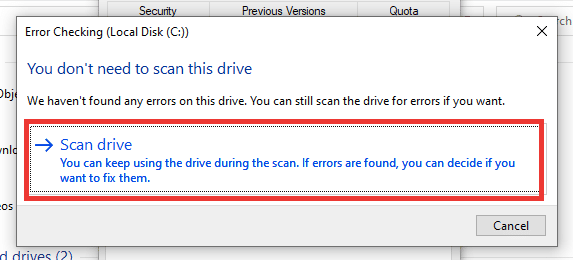
După finalizarea scanării, revino la PowerPoint și încearcă să salvezi fișierul.
Metoda 9: Reconectarea contului Microsoft
Deconectează-te și reconectează-te la contul Microsoft, apoi încearcă să salvezi fișierul. Urmează pașii pentru a face acest lucru:
1. Apasă „Fișier”.
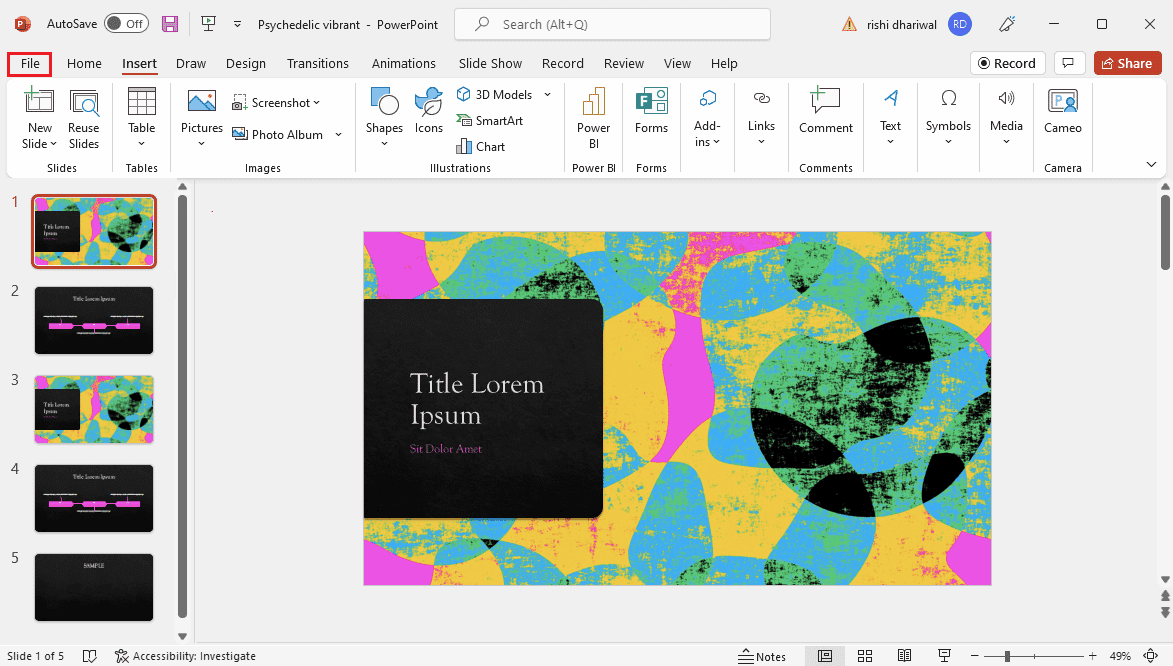
2. Mergi la fila „Cont” și apasă „Deconectare”.
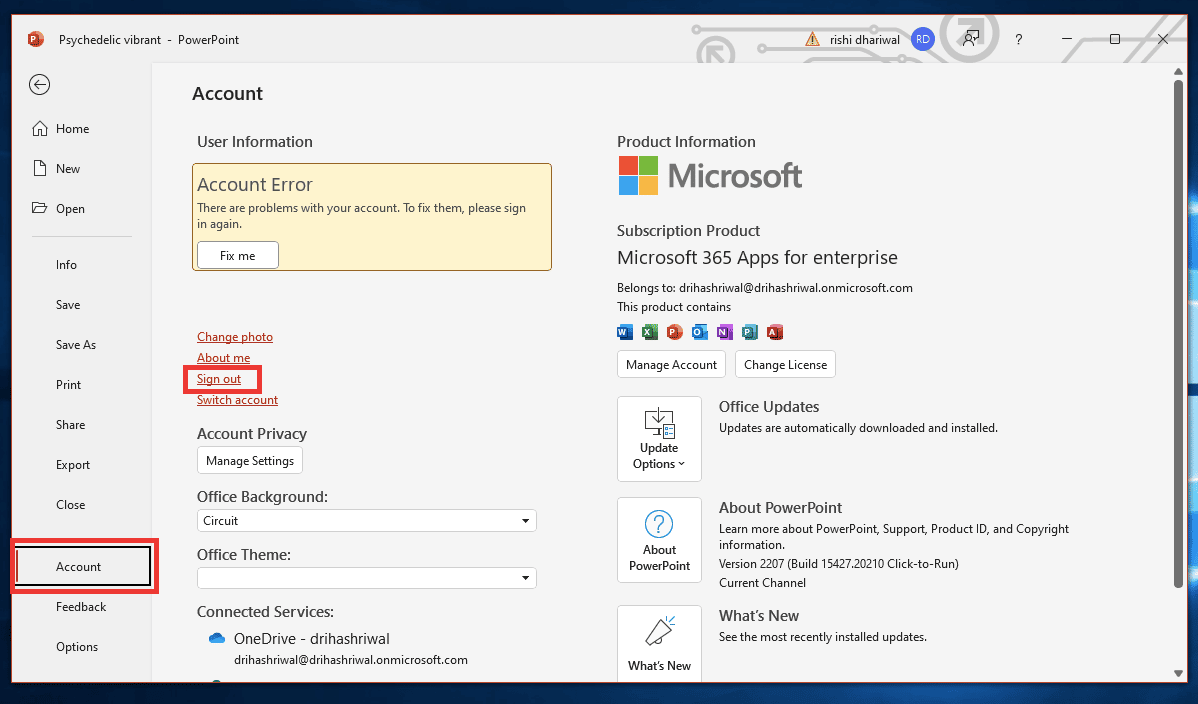
3. Reconectează-te din aceeași fereastră, introducând adresa de email și parola.
Metoda 10: Repararea aplicației PowerPoint
Poți încerca și opțiunea de reparare dacă apare o eroare în timp ce PowerPoint salvează fișierul. Urmează acești pași:
1. Apasă tasta Windows, tastează „Panou de control” și apasă „Deschidere”.
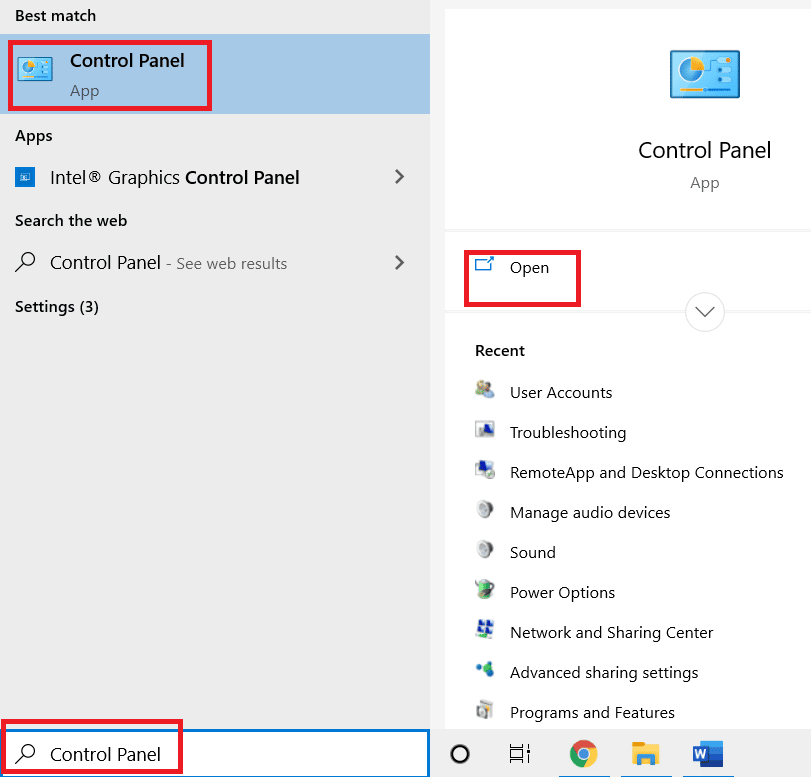
2. Setează „Vizualizare după” la „Pictograme mari”.
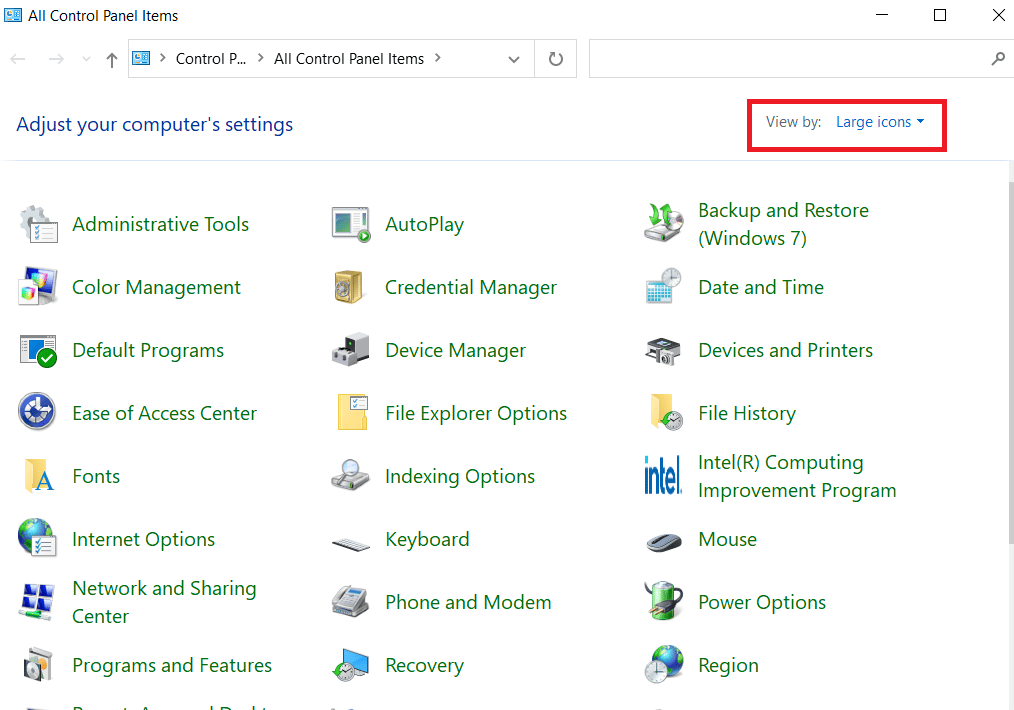
3. Accesează meniul „Programe și caracteristici”.
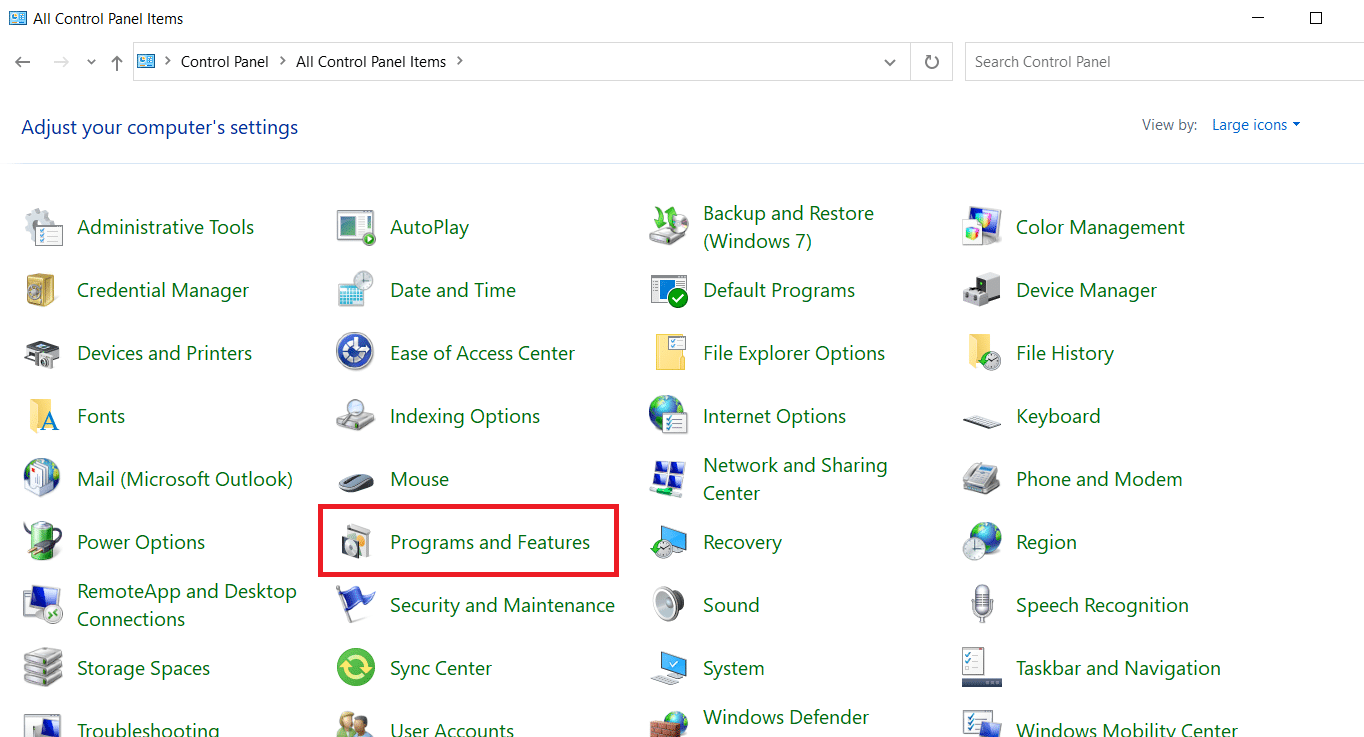
4. Selectează „Aplicații Microsoft 365” sau „PowerPoint” (dacă ai o aplicație autonomă). Apasă „Schimbare”.
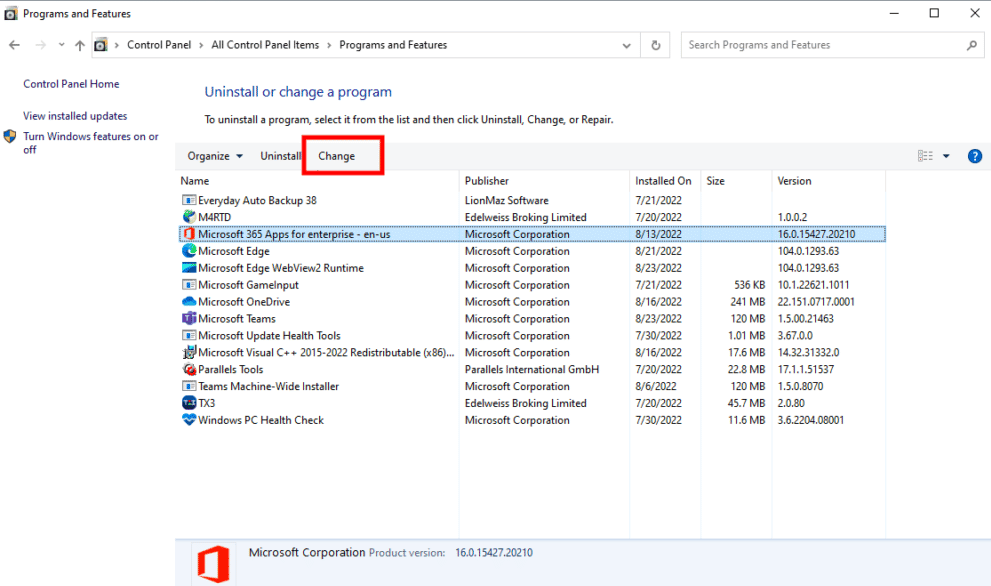
5. Apasă „Da” pentru a acorda permisiunea.
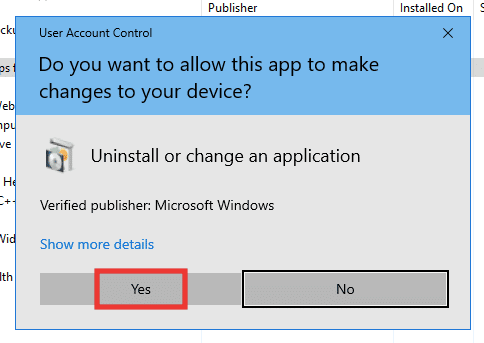
6. Alege opțiunea „Reparație rapidă” și apasă „Reparare”. Dacă această opțiune nu funcționează, încearcă „Reparație online”.
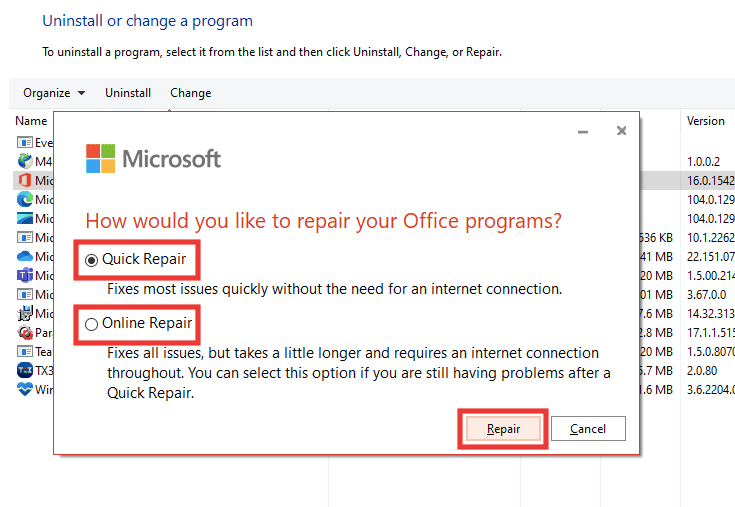
Notă: Procesul poate dura câteva minute. Va închide aplicația PowerPoint, așa că fă o copie de rezervă a datelor din fișierul PPT înainte de a continua cu repararea.
Metoda 11: Eliminarea UserForm cu Visual Basic Editor
Dacă folosești controale „ActiveMovie” sau „UserForm” în fișierul PPT, încearcă să le elimini pentru a salva prezentarea PowerPoint. Urmează acești pași:
1. Deschide fișierul de prezentare în PowerPoint și apasă simultan tastele Alt + F11 pentru a deschide editorul Visual Basic.
2. Selectează „UserForm1”.
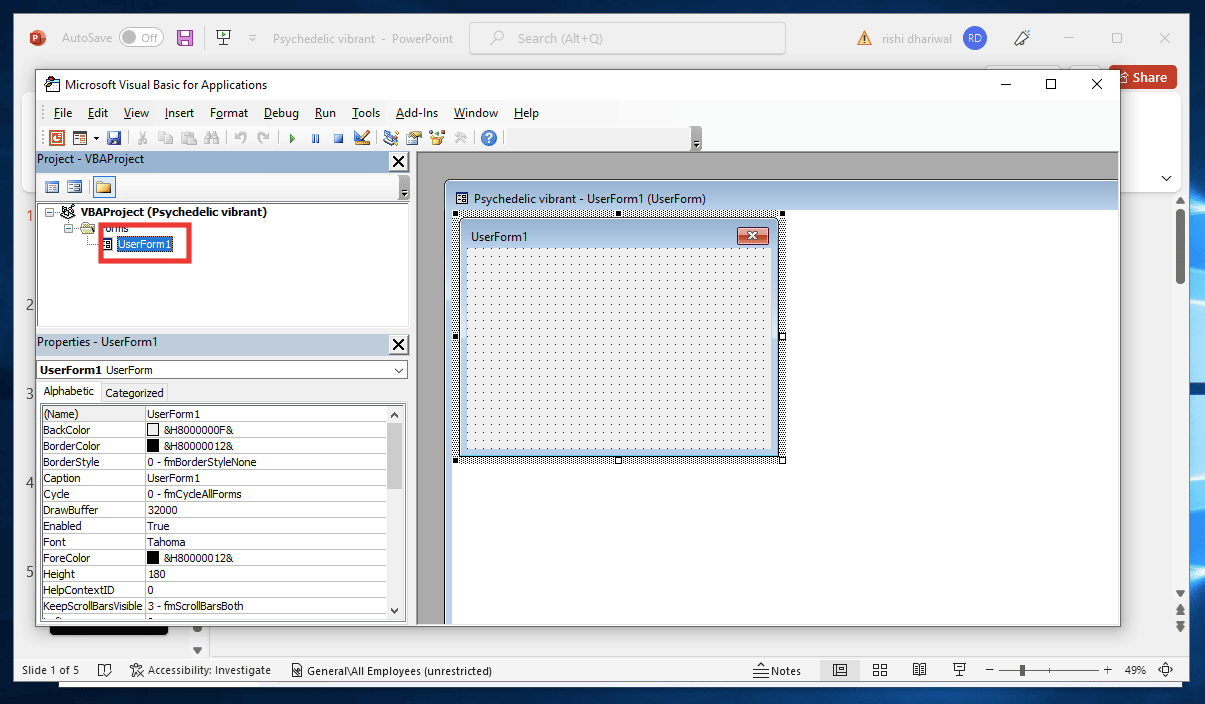
3. Apoi apasă „Fișier” și apasă „Remove UserForm1”.
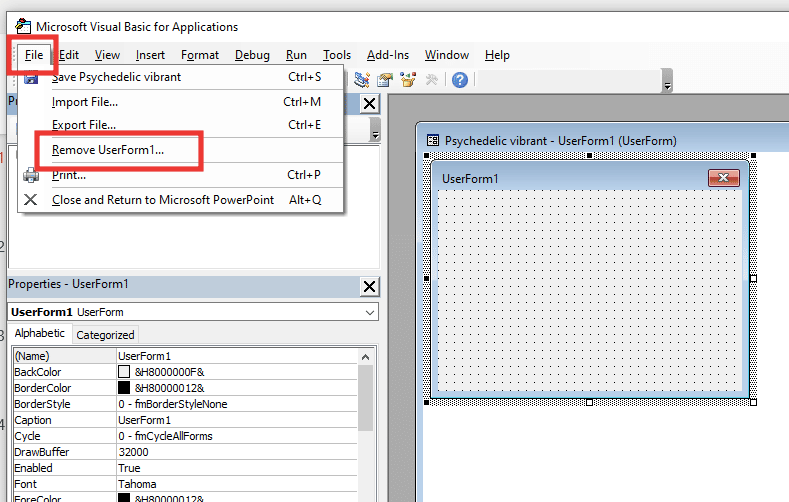
4. Apasă „Da” pentru a permite. Va apărea o altă fereastră care te va întreba unde să salvezi „UserForm1”. Alege o locație și apasă „Salvare”.
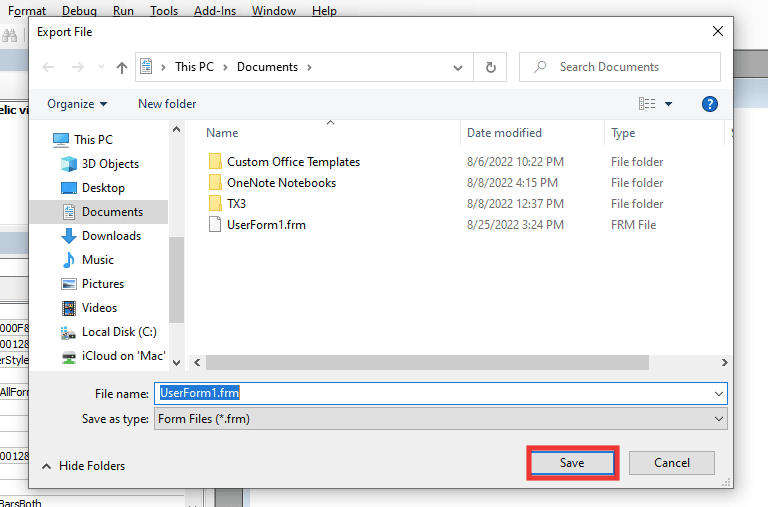
Metoda 12: Reinstalarea aplicației PowerPoint
Dacă niciuna dintre metodele anterioare nu funcționează, poți reinstala aplicația PowerPoint sau toate aplicațiile Office 365.
1. Apasă tasta Windows, tastează „Panou de control” și apasă „Deschidere”.
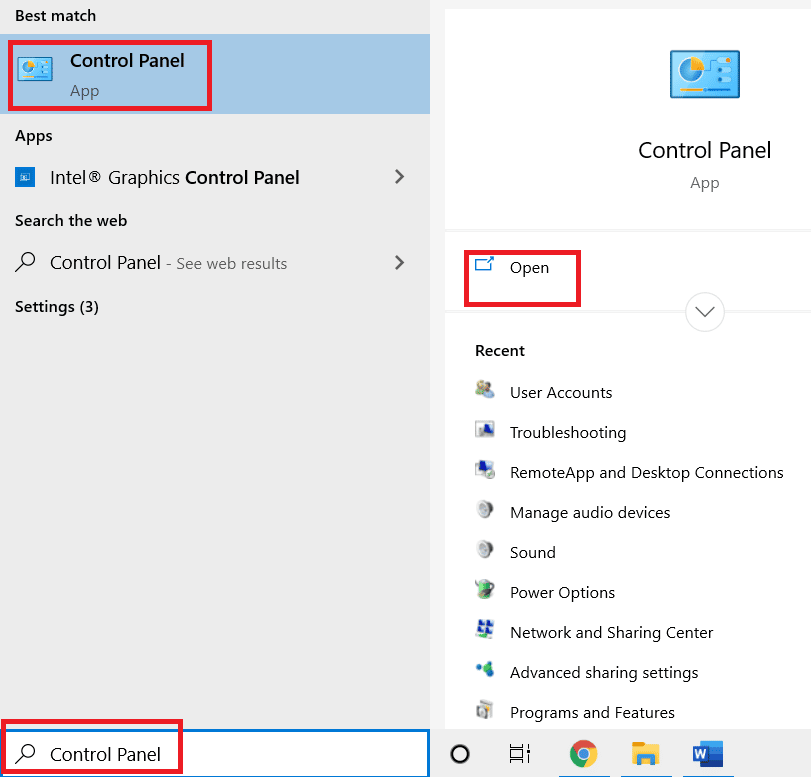
2. Setează „Vizualizare după” la „Pictograme mari”.
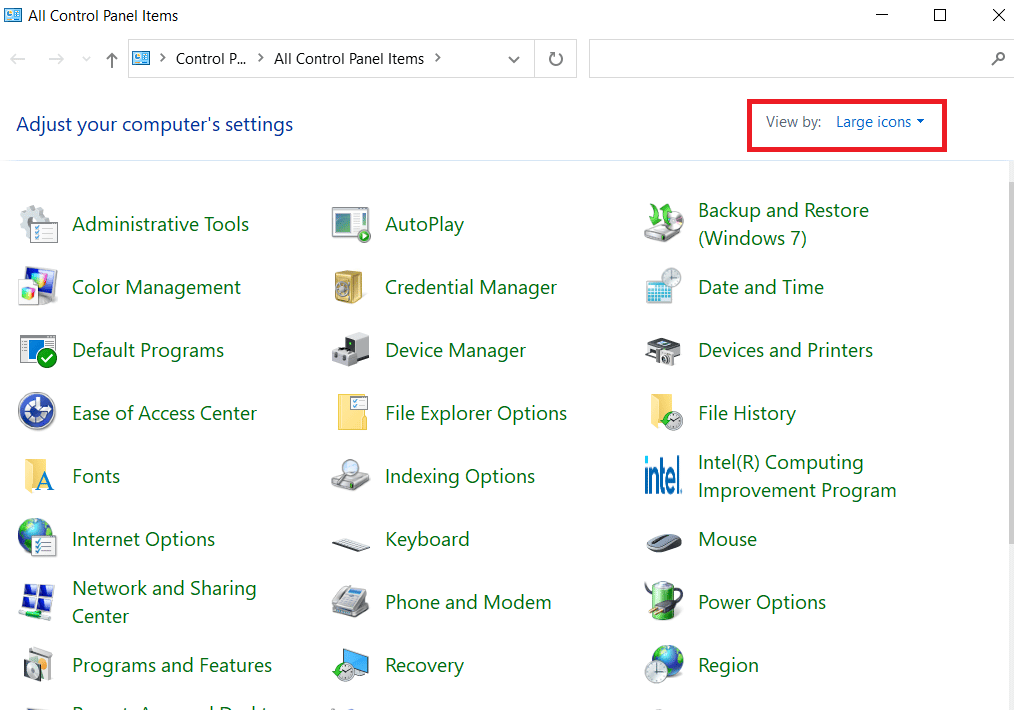
3. Accesează meniul „Programe și caracteristici”.
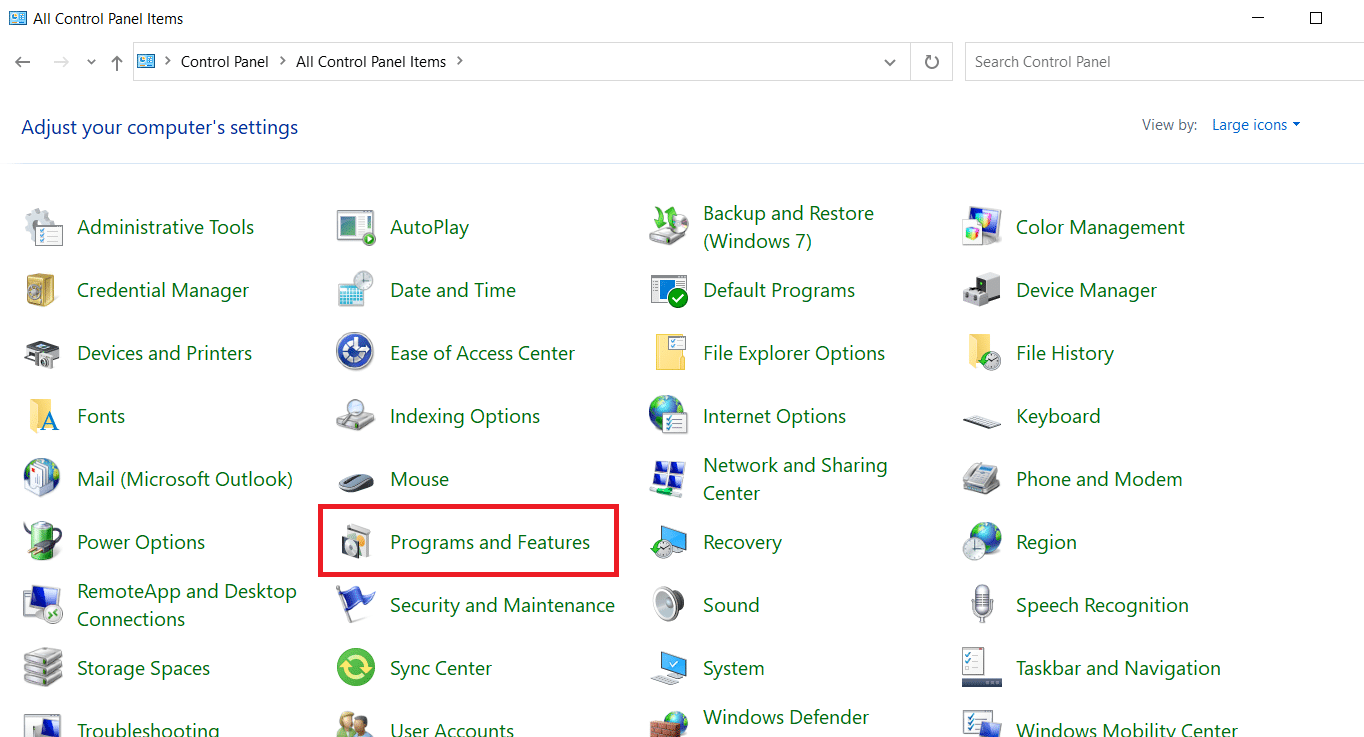
4. Selectează „Aplicații Microsoft 365” sau „PowerPoint” (dacă ai o aplicație independentă). Apasă „Dezinstalare”.
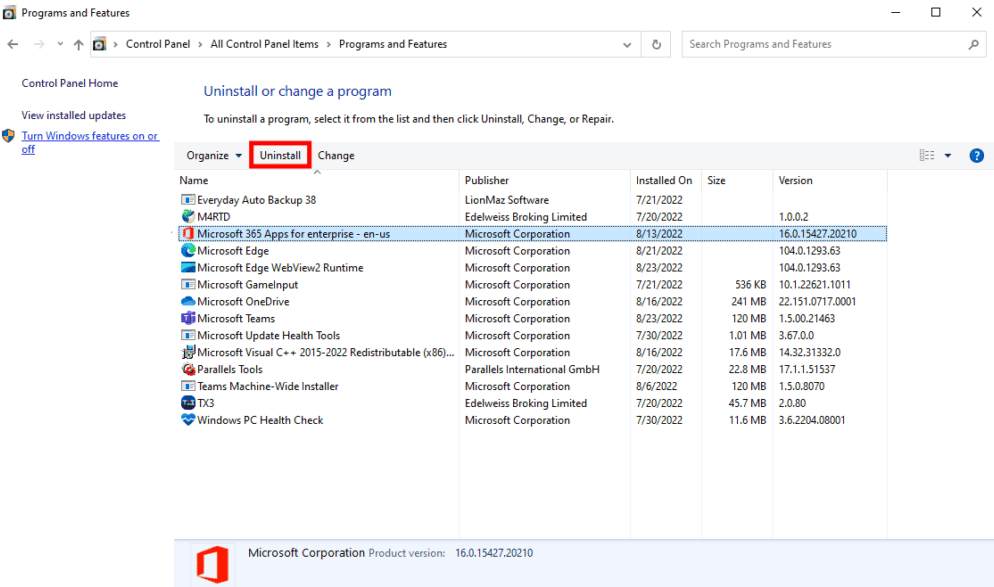
5. Accesează Office.com, conectează-te la contul Microsoft, apasă opțiunea derulantă „Instalați Office” și selectează aplicațiile Office 365.
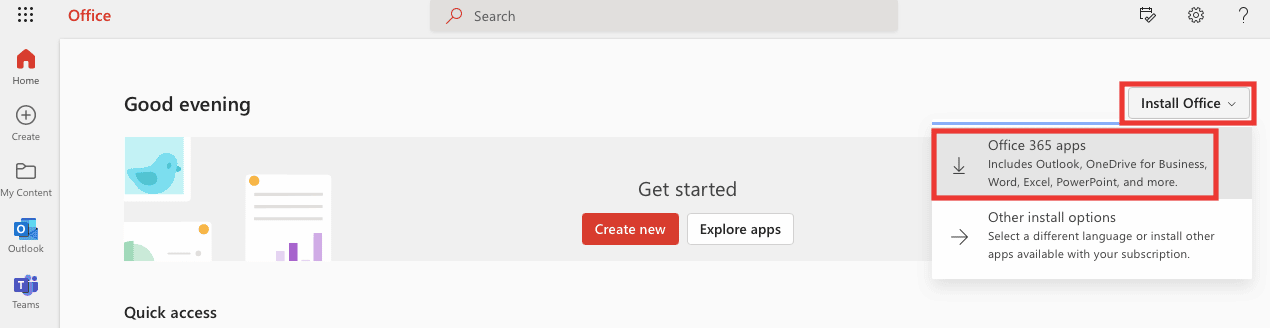
6. Accesează folderul de descărcări și dă dublu clic pe fișierul „OfficeSetup.exe” pentru a-l instala.
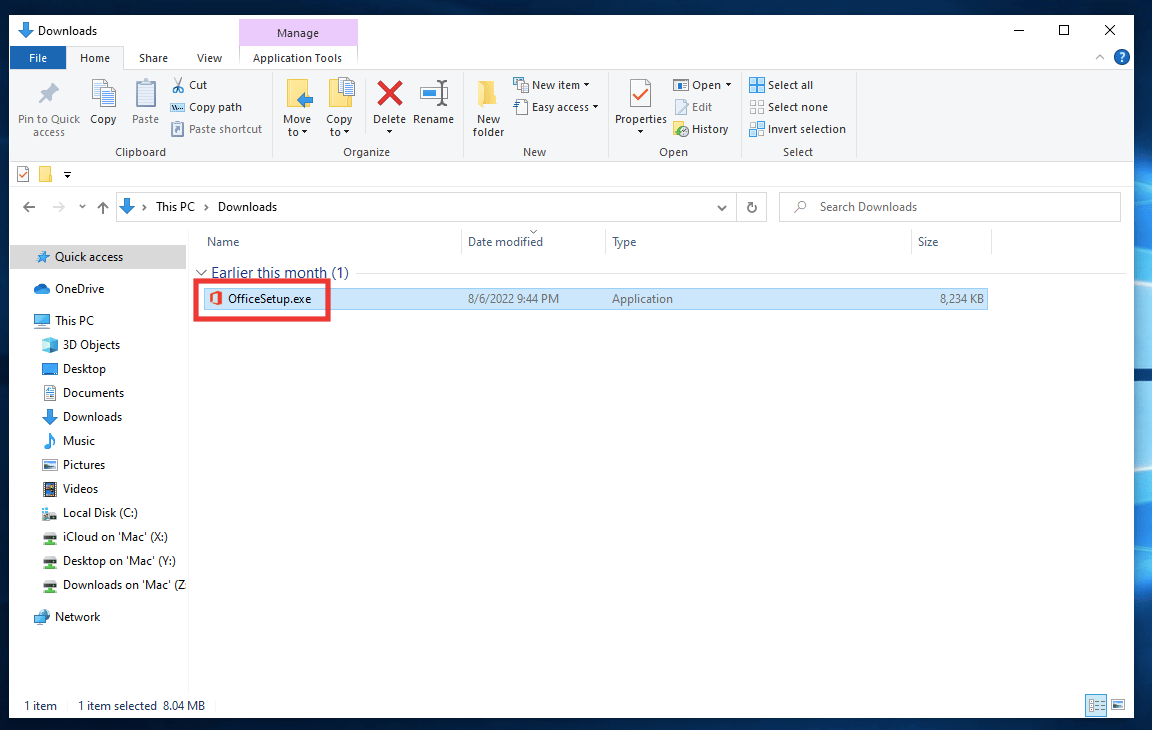
***
Sperăm că acest ghid ți-a fost util și că ai reușit să remediezi eroarea de nesalvare a fișierelor PowerPoint. Spune-ne care metodă a funcționat cel mai bine pentru tine. Dacă ai întrebări sau sugestii, nu ezita să le scrii în secțiunea de comentarii de mai jos.